《刚刚问世》系列初窥篇-Java+Playwright自动化测试-16- iframe操作-监听事件和执行js脚本 (详细教程)
1.简介
前边主要讲解和分享了一下iframe的基础知识,以及一些常见的定位方法,最后进行了一下总结。今天主要来讲解和分享一下如何监听iframe上的事件和在iframe上如何执行JavaScript脚本代码。好了废话不多说,直接进入今天的主题。
2.Dialog
Dialog介绍官方API的文档地址:对话框 |Playwright Java
语法如下:
import com.microsoft.playwright.*;
public class Example {
public static void main(String[] args) {
try (Playwright playwright = Playwright.create()) {
BrowserType chromium = playwright.chromium();
Browser browser = chromium.launch();
Page page = browser.newPage();
page.onDialog(dialog -> {
System.out.println(dialog.message());
dialog.dismiss();
});
page.evaluate("alert('1')");
browser.close();
}
}
}
敲黑板!!!注意:对话框会自动关闭,除非有 Page.onDialog(handler) 侦听器。当侦听器存在时,它必须 Dialog.accept() 或 Dialog.dismiss() 确定或者取消对话框 - 否则页面将冻结等待对话框,并且单击等操作将永远不会完成。
3.监听iframe上的事件
iframe的事件可以通过page对象直接监听到。如下图所示:
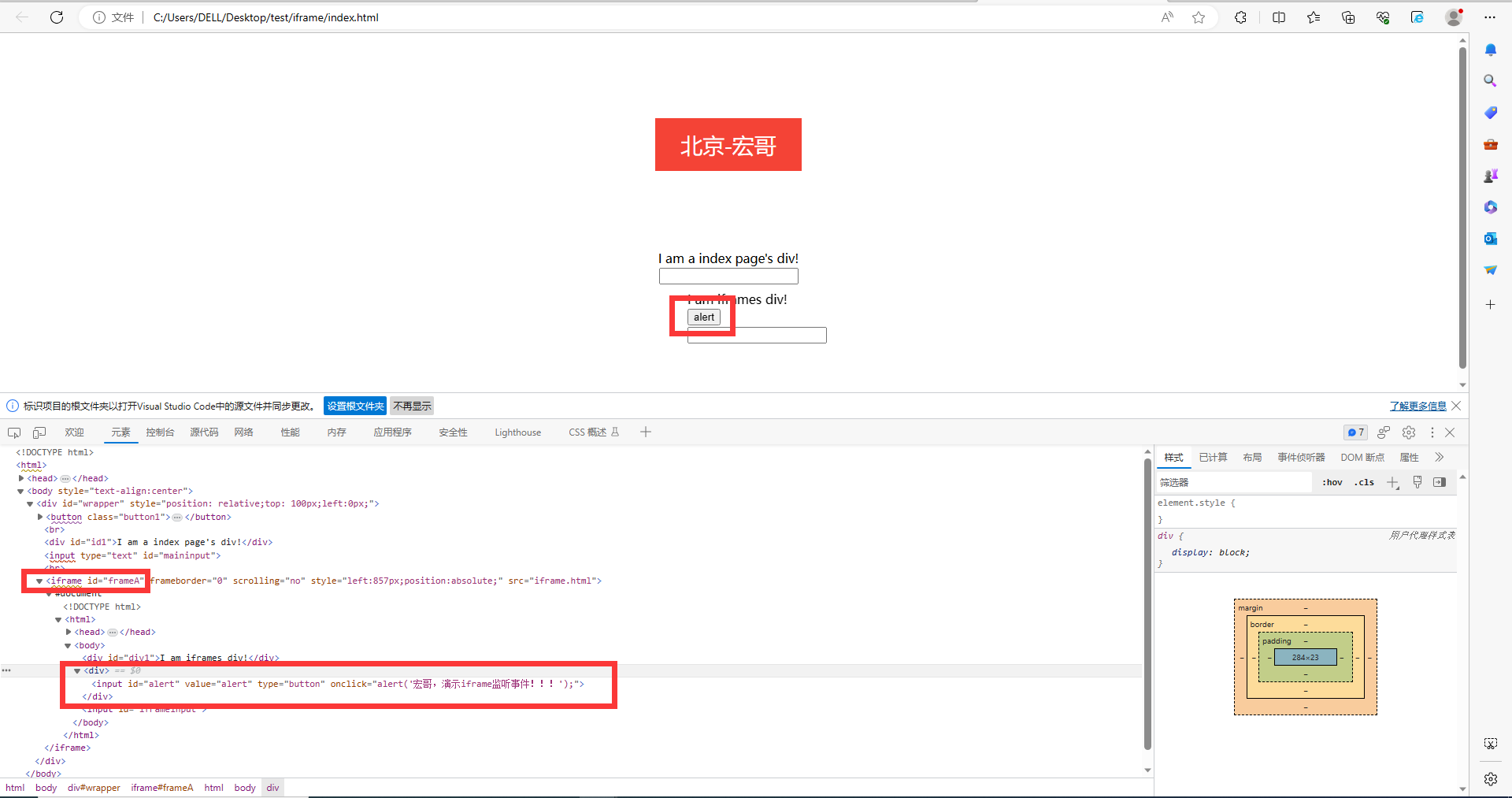

3.1代码设计

3.2参考代码
package com.bjhg.playwright; import com.microsoft.playwright.Browser;
import com.microsoft.playwright.BrowserContext;
import com.microsoft.playwright.BrowserType;
import com.microsoft.playwright.FrameLocator;
import com.microsoft.playwright.Page;
import com.microsoft.playwright.Playwright; /**
* @author 北京-宏哥
*
* @公众号:北京宏哥(微信搜索,关注宏哥,提前解锁更多测试干货)
*
* 《刚刚问世》系列初窥篇-Java+Playwright自动化测试-16- iframe操作-监听事件和执行js脚本 (详细教程) 草稿
*
* 2024年9月15日
*/
public class Test_Dialog { public static void main(String[] args) {
try (Playwright playwright = Playwright.create()) {
//1.使用chromium浏览器,# 浏览器配置,设置以GUI模式启动Chrome浏览器(要查看浏览器UI,在启动浏览器时传递 headless=false 标志。您还可以使用 slowMo 来减慢执行速度。
Browser browser = playwright.chromium().launch(new BrowserType.LaunchOptions().setHeadless(false).setSlowMo(3000));
//2.创建context
BrowserContext context = browser.newContext();
//创建page
Page page = context.newPage();
//3.浏览器打开网站
page.navigate("E:/Desktop/test/iframe/index.html"); page.onDialog(dialog -> {
System.out.println(dialog.message());
dialog.accept();
});
//一层一层定位
FrameLocator frame = page.frameLocator("#frameA");
frame.locator("#alert").click(); System.out.println("Test Pass");
//关闭page
page.close();
//关闭browser
browser.close();
}
}
}
3.3运行代码
1.运行代码,右键Run As->Java Application,就可以看到控制台输出,如下图所示:
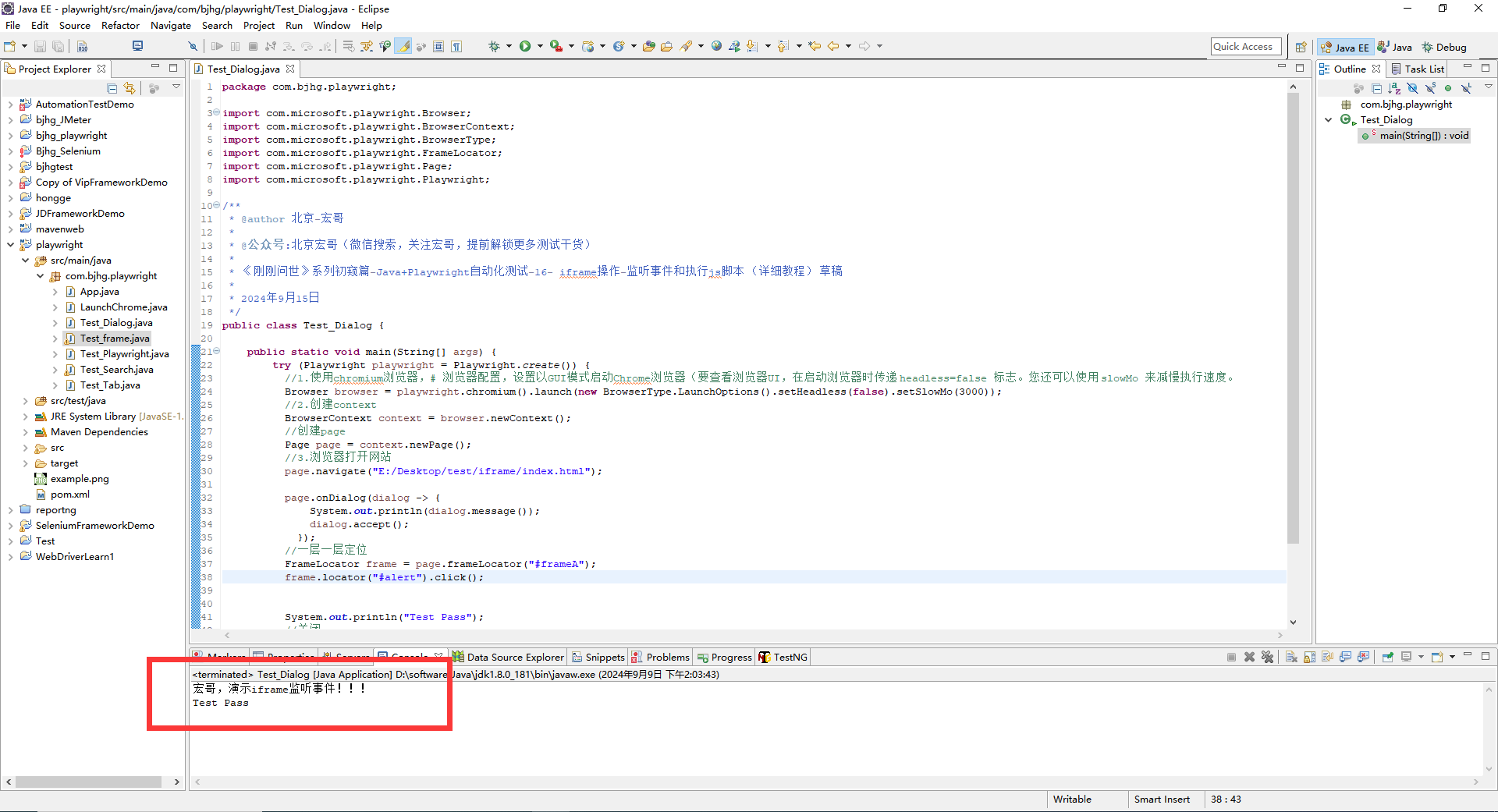
2.运行代码后电脑端的浏览器的动作。如下图所示:

3.宏哥将这段代码dialog.accept();注释后,看看会不会出现敲黑板的情况(页面将冻结等待对话框,并且单击等操作将永远不会完成),如下图所示:

4.执行js脚本
4.1在page对象执行js脚本
使用page.evaluate(js代码)方法可以直接在page对象上执行JavasScript 代码。
4.1.1代码设计
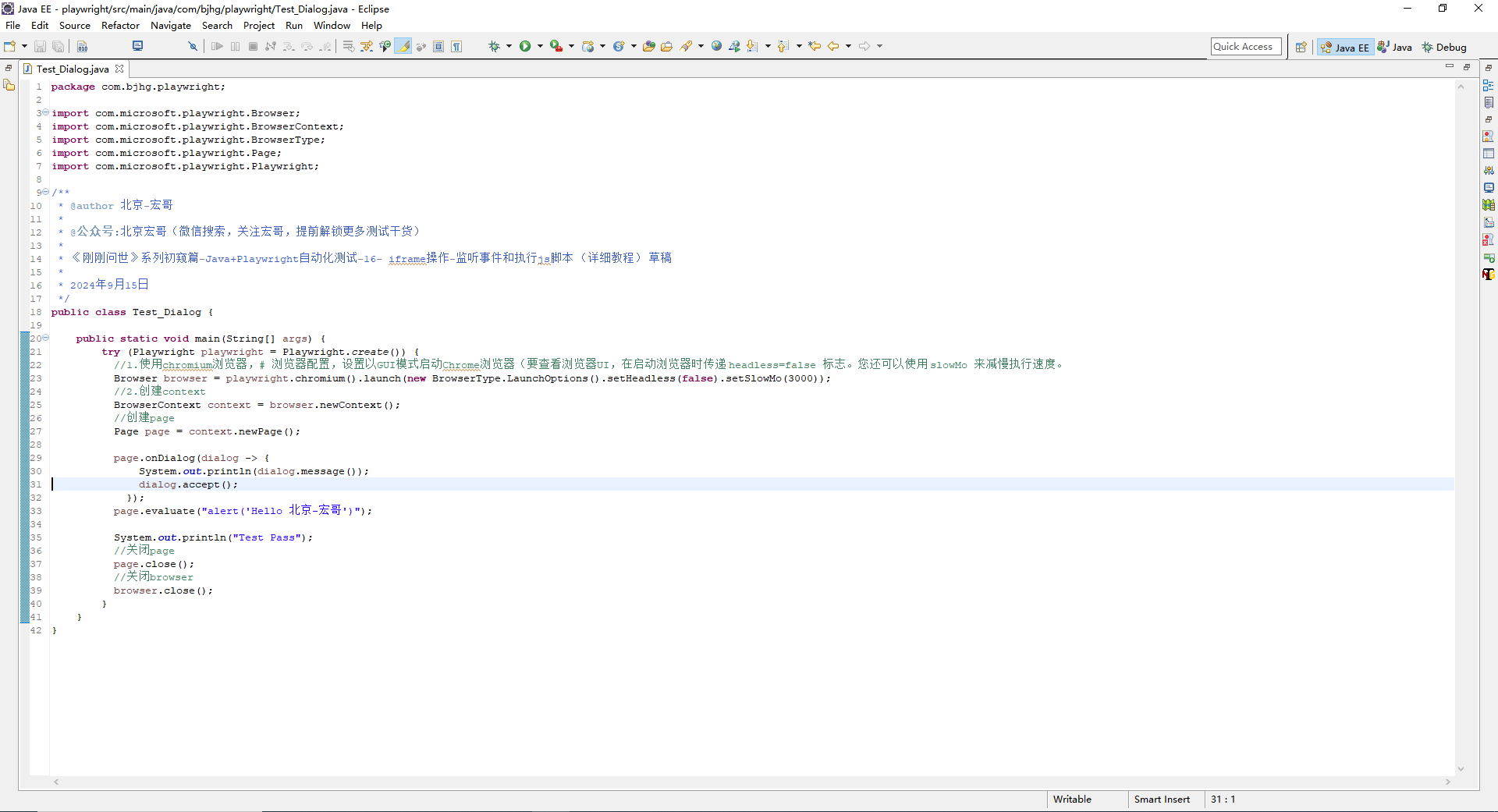
4.1.2参考代码
package com.bjhg.playwright; import com.microsoft.playwright.Browser;
import com.microsoft.playwright.BrowserContext;
import com.microsoft.playwright.BrowserType;
import com.microsoft.playwright.Page;
import com.microsoft.playwright.Playwright; /**
* @author 北京-宏哥
*
* @公众号:北京宏哥(微信搜索,关注宏哥,提前解锁更多测试干货)
*
* 《刚刚问世》系列初窥篇-Java+Playwright自动化测试-16- iframe操作-监听事件和执行js脚本 (详细教程) 草稿
*
* 2024年9月15日
*/
public class Test_Dialog { public static void main(String[] args) {
try (Playwright playwright = Playwright.create()) {
//1.使用chromium浏览器,# 浏览器配置,设置以GUI模式启动Chrome浏览器(要查看浏览器UI,在启动浏览器时传递 headless=false 标志。您还可以使用 slowMo 来减慢执行速度。
Browser browser = playwright.chromium().launch(new BrowserType.LaunchOptions().setHeadless(false).setSlowMo(3000));
//2.创建context
BrowserContext context = browser.newContext();
//创建page
Page page = context.newPage(); page.onDialog(dialog -> {
System.out.println(dialog.message());
dialog.accept();
});
page.evaluate("alert('Hello 北京-宏哥')"); System.out.println("Test Pass");
//关闭page
page.close();
//关闭browser
browser.close();
}
}
}
4.1.3运行代码
1.运行代码,右键Run As->Java Application,就可以看到控制台输出,如下图所示:
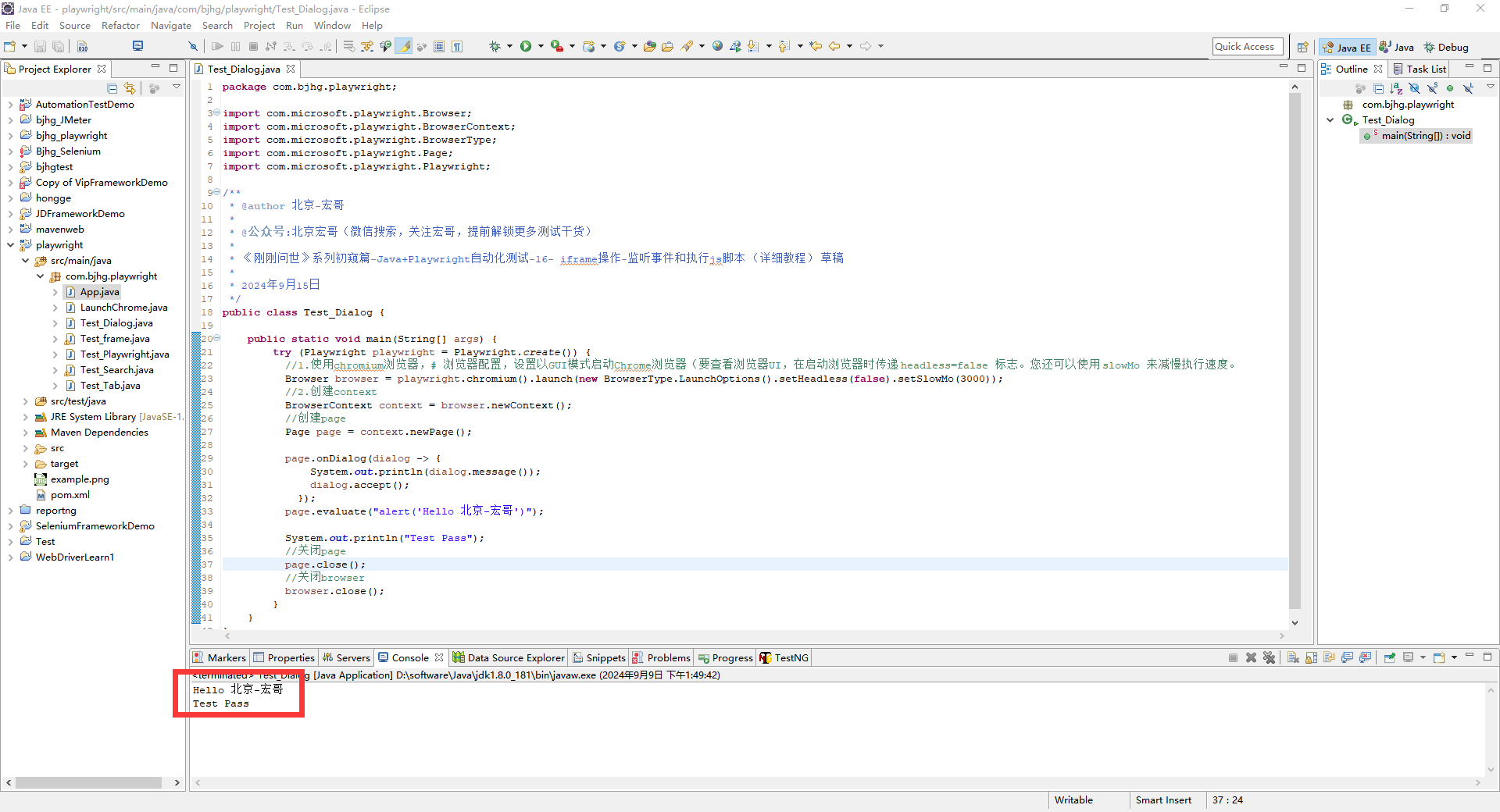
2.运行代码后电脑端的浏览器的动作。如下图所示:
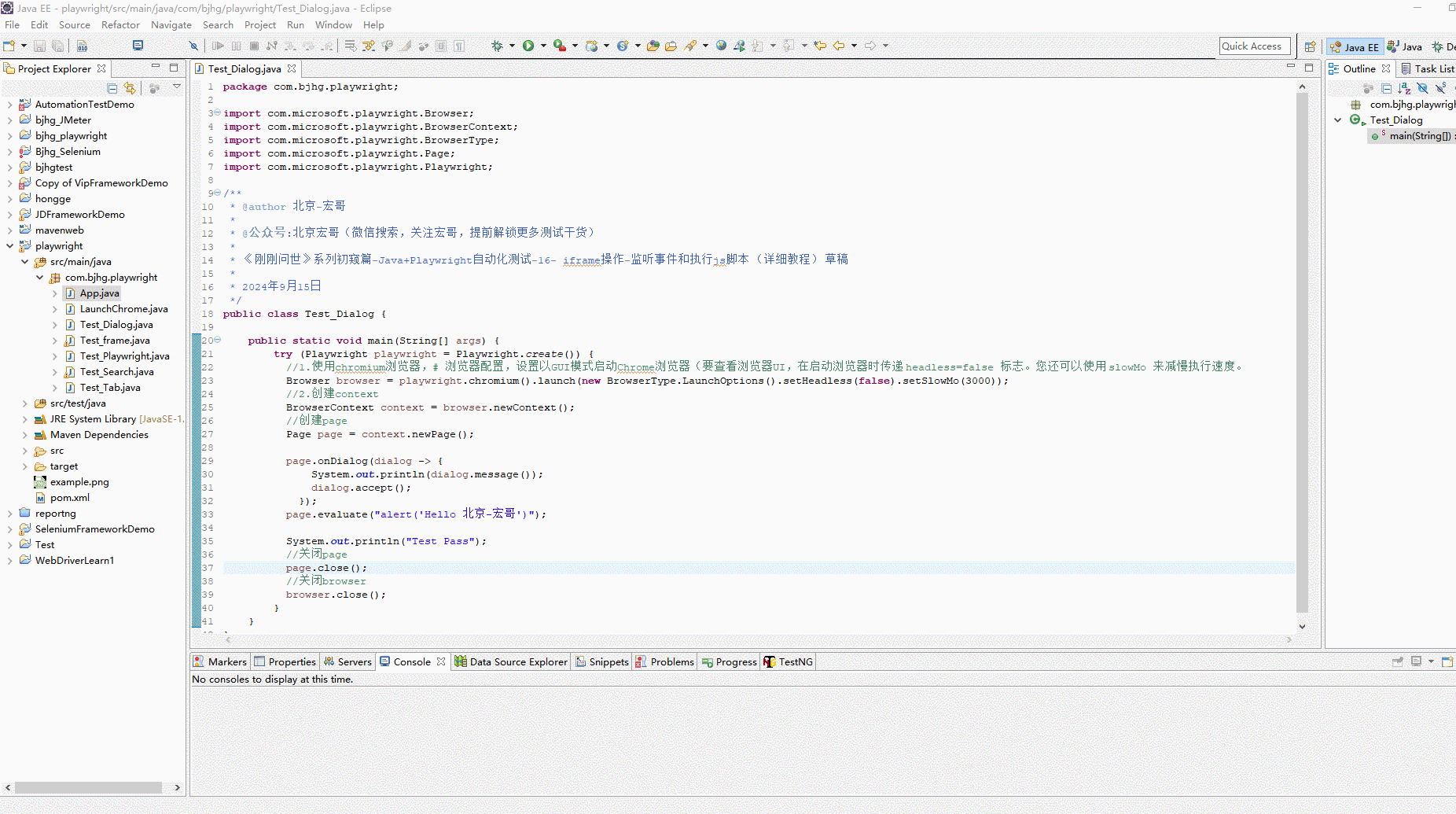
3.宏哥将这段代码dialog.accept();注释后,看看会不会出现敲黑板的情况(页面将冻结等待对话框,并且单击等操作将永远不会完成),如下图所示:

5.在iframe上执行js脚本
在iframe上执行JavaScript代码,需在iframe对象上执行。例如:在iframe的input中输入“北京-宏哥”,如下图所示:
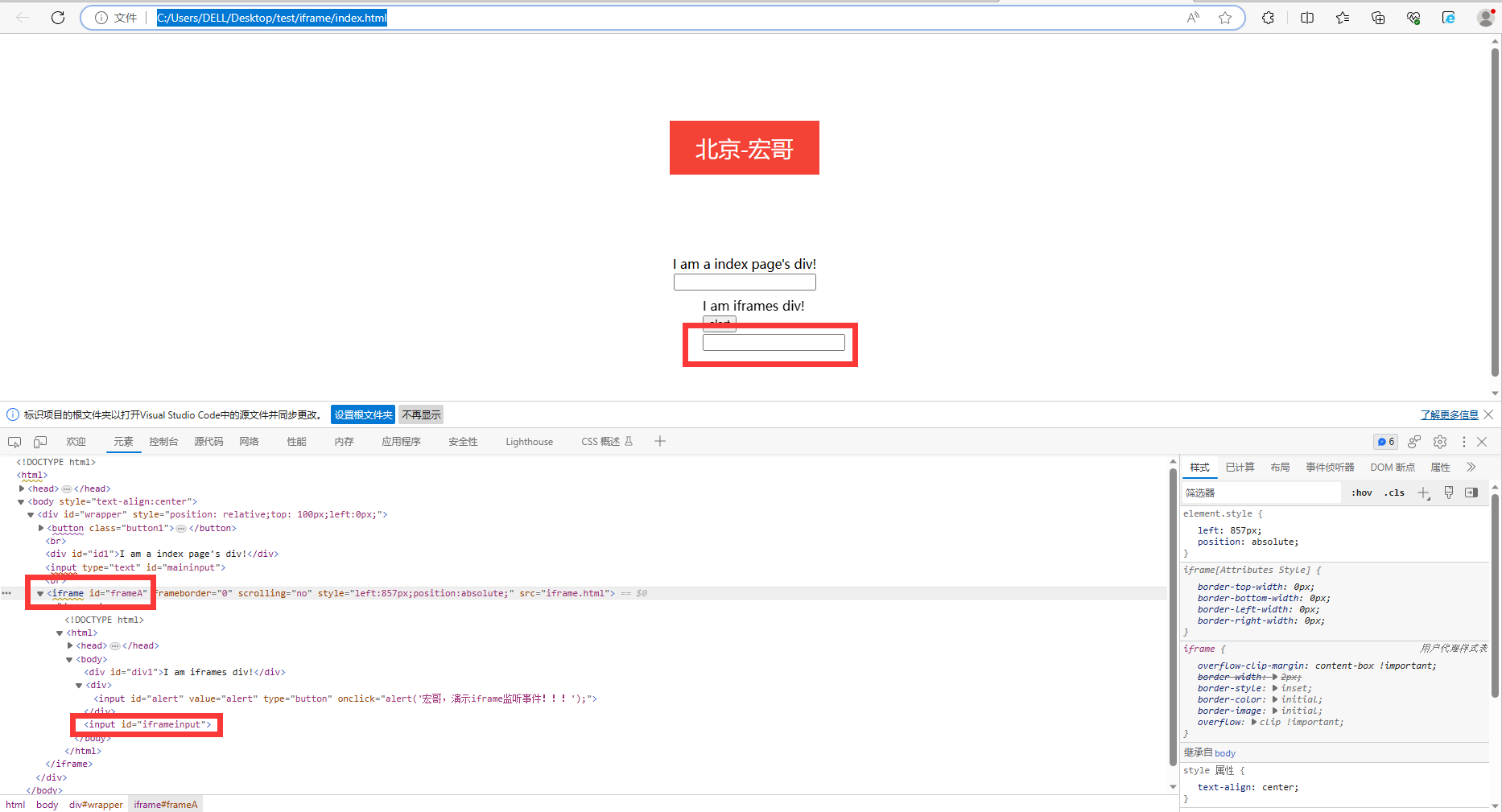

5.1代码设计

5.2参考代码
package com.bjhg.playwright; import com.microsoft.playwright.Browser;
import com.microsoft.playwright.BrowserContext;
import com.microsoft.playwright.BrowserType;
import com.microsoft.playwright.Frame;
import com.microsoft.playwright.FrameLocator;
import com.microsoft.playwright.Page;
import com.microsoft.playwright.Playwright; /**
* @author 北京-宏哥
*
* @公众号:北京宏哥(微信搜索,关注宏哥,提前解锁更多测试干货)
*
* 《刚刚问世》系列初窥篇-Java+Playwright自动化测试-16- iframe操作-监听事件和执行js脚本 (详细教程) 草稿
*
* 2024年9月15日
*/
public class Test_Dialog { public static void main(String[] args) {
try (Playwright playwright = Playwright.create()) {
//1.使用chromium浏览器,# 浏览器配置,设置以GUI模式启动Chrome浏览器(要查看浏览器UI,在启动浏览器时传递 headless=false 标志。您还可以使用 slowMo 来减慢执行速度。
Browser browser = playwright.chromium().launch(new BrowserType.LaunchOptions().setHeadless(false).setSlowMo(3000));
//2.创建context
BrowserContext context = browser.newContext();
//创建page
Page page = context.newPage();
//3.浏览器打开网站
page.navigate("E:/Desktop/test/iframe/index.html");
//定位到要操作的iframe
Frame frame = page.frame("frameA");
//执行js 给iframe的输入框输入内容
String js = "document.getElementById('iframeinput').value='北京-宏哥';";
frame.evaluate(js);
page.pause();
System.out.println("Test Pass");
//关闭page
page.close();
//关闭browser
browser.close();
}
}
}
5.3运行代码
1.运行代码,右键Run As->Java Application,就可以看到控制台输出,如下图所示:
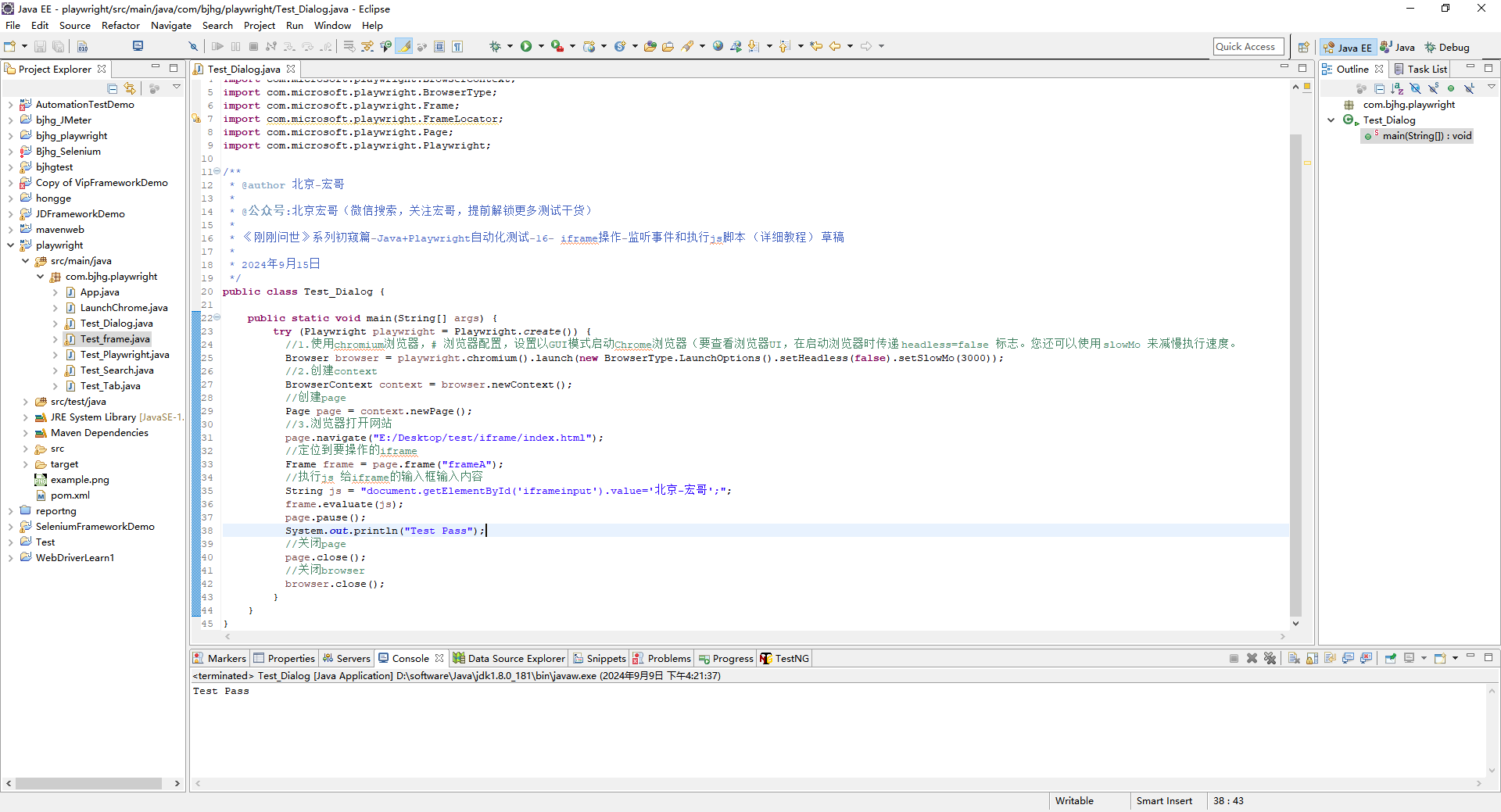
2.运行代码后电脑端的浏览器的动作(为了看清楚输入的内容,宏哥这里加了debug的代码段:page.pause();)。如下图所示:

6.小结
今天主要讲解和分享了一下iframe的监听事件和执行js脚本。其实也是运用了前边讲解的iframe定位方法,首先定位到iframe后,才能在iframe中进行对应的操作,如果定位不到,就不可能操作其内部的元素。好了,时间不早了,今天就分享到这里,感谢您耐心的阅读!!!
《刚刚问世》系列初窥篇-Java+Playwright自动化测试-16- iframe操作-监听事件和执行js脚本 (详细教程)的更多相关文章
- 《手把手教你》系列技巧篇(四十一)-java+ selenium自动化测试 - 处理iframe -上篇(详解教程)
1.简介 原估计宏哥这里就不对iframe这个知识点做介绍和讲解了,因为前边的窗口切换就为这种网页处理提供了思路,另一个原因就是虽然iframe很强大,但是现在很少有网站用它了.但是还是有小伙伴或者童 ...
- 《手把手教你》系列技巧篇(四十四)-java+ selenium自动化测试-处理https 安全问题或者非信任站点-下篇(详解教程)
1.简介 这一篇宏哥主要介绍webdriver在IE.Chrome和Firefox三个浏览器上处理不信任证书的情况,我们知道,有些网站打开是弹窗,SSL证书不可信任,但是你可以点击高级选项,继续打 ...
- 以太坊系列之十七: 使用web3进行合约部署调用以及监听
以太坊系列之十七: 使用web3进行智能合约的部署调用以及监听事件(Event) 上一篇介绍了使用golang进行智能合约的部署以及调用,但是使用go语言最大的一个问题是没法持续监听事件的发生. 比如 ...
- [置顶] java Gui 键盘监听事件
简单写一个java Gui键盘监听事件,实现的效果就是按下键盘控制台输出你按下的键.比如:按下A控制台就输出A 效果如图: 以下把实现的效果分为几个步骤: 1.新建一个窗体类继承窗体: 2.给这个窗体 ...
- 一步一步学android之事件篇——单选按钮监听事件
在平常使用软件的时候,我们经常会碰见一些选择题,例如选择性别的时候,在男和女之间选,前面说过这个情况要用RadioGroup组件,那么点击了之后我们该怎么获取到选择的那个值呢,这就是今天要说的OnCh ...
- JAVA JComboBox的监听事件(ActionListener、ItemListener)
版权声明:本文为博主原创文章,未经博主允许不得转载. 目录(?)[+] 参考资料: http://263229365.iteye.com/blog/1040329 https://www.ja ...
- 在java代码中执行js脚本,实现计算出字符串“(1+2)*(1+3)”的结果
今天在公司项目中,发现一个计算运费的妙招.由于运费规则各种各样,因此写一个公式存到数据库.下次需要计算运费时,直接取出这个公式,把公式的未知变量给替换掉,然后计算出结果就是ok了. 一 ...
- java中的监听事件
java监听器实现的类 1.ServletContextListener:对servlet上下文的创建和销毁监听 2.ServletContextAttributeListener:监听servlet ...
- java 如何实现文件变动的监听
获取修改时间 long lastTime = file.lastModified(); 原文链接:https://blog.csdn.net/liuyueyi25/article/details/79 ...
- 《手把手教你》系列技巧篇(四十二)-java+ selenium自动化测试 - 处理iframe -下篇(详解教程)
1.简介 经过宏哥长时间的查找,终于找到了一个含有iframe的网页.所以今天这一篇的主要内容就是用这个网页的iframe,宏哥给小伙伴或者童鞋们演示一下,在处理过程中遇到的问题以及宏哥是如何解决的. ...
随机推荐
- Windows下安装使用OpenLDAP
LDAP:(轻量级目录访问协议,Lightweight Directory Access Protocol)它是基于 X.500标准的,但是简单多了并且可以根据需要定制.与X.500不同,LDAP支持 ...
- 《机器人SLAM导航核心技术与实战》第1季:第8章_激光SLAM系统
<机器人SLAM导航核心技术与实战>第1季:第8章_激光SLAM系统 视频讲解 [第1季]8.第8章_激光SLAM系统-视频讲解 [第1季]8.1.第8章_激光SLAM系统_Gmappin ...
- ShadowSql之功能简介
ShadowSql包含sql的绝大多数功能 按可执行功能分为Insert.Delete.Update.Select(SingleSelect).CreateTable.DropTable和Trunca ...
- [开源] 分享一个自己开发的, 整合SMS/Mail/Telegram/微信四个平台的开源信息收发平台
起因于已有的聚合信息发送平台无法满足自己的需求. 不支持我需要的平台,或不支持接收信息后进行处理,或不放心把涉及隐私的消息通过第三方平台发送 利用SMS发送短信(上一篇文章中分享的开源项目) 利用SM ...
- 二叉树专题学习(C++版) 基础的上机题
前言: 由于二叉树这一章的题型比较多,涉及到的递归程序也较多,所以单开一个随笔来记录这个学习过程,希望对读者有帮助. 理论知识基础 在二叉树的选择题中,常常会涉及到对于最多或最少结点.最大或最小高度. ...
- 武汉工程大学2020GPLT选拔赛(重现赛)
L2-4 缘之空 1.使用倍增法求最近公共祖先,然后利用公共祖先计算两点的树上距离 2.但是此题并没有提供根节点,所以要先找到根节点以后才可以进行倍增法求lca /** - swj - * /> ...
- Mybatis-Plus中的@TableName 和 table-prefix
简介 本文介绍Mybatis-Plus中的@TableName 和 table-prefix的使用. 介绍 在 MyBatis-Plus 中,@TableName 注解和 table-prefix 配 ...
- 里程碑:MCP星球作为国内首个中文MCP社区和MCP工具平台,突破7000个MCP服务!
随着人工智能技术的快速发展,越来越多的开发者开始使用模型上下文协议(Model Context Protocol,简称MCP)来优化大模型与外部工具的交互.作为首个最大的中文MCP工具市场,MCP星球 ...
- 记录一个仿Windows10加载动画
1 <UserControl x:Class="Zhaoxi.Controls.Loading" 2 xmlns="http://schemas.microsoft ...
- Full GC 频率优化实战
作者:vivo 互联网服务器团队- Li Gang 本文介绍了游戏业务使用MAT和GC日志等工具对 Full GC频率进行优化的过程. 一.背景 游戏业务面对用户端的某个工程,每天Full GC频率达 ...
